UWIGO permite emitir facturas electrónicas únicamente si el usuario está habilitado como Facturador Gratuito ante el Servicio de Impuestos Internos (SII).
En uwigo puedes emitir de forma rapida y eficiente tus facturas siendo Facturador Mi Pyme siguiendo estos pasos:
- Crear los contactos → Crear los productos → Emitir los documentos.
PASO 1 : CREAR LOS CONTACTOS 📞
- Uwigo permite crear distintos tipos de contactos asociados a la empresa, tales como Clientes, Proveedores, Vendedores, Empleados, Representantes, Socios y Otros.
- Esta opción es para crear contactos que no se pueden obtener de las descargas de Proveedores/Cliente.
- Recuerde que, al realizar el proceso de descarga de los documentos de Compra y Venta, UWIGO crea en forma automática los datos básicos del Cliente o Proveedor en el sistema, luego el usuario debe completar el resto de información requerida.
Es importante revisar los datos de sus Clientes y completar la información ya que será verificada por el SII al emitir Facturas DTE de Ventas.
RUTA PARA CREAR CONTACTOS Y/O COMPLETAR INFORMACIÓN:
Configuración → General → Contactos

- Haga clic en el botón “Contacto” para agregar un nuevo Contacto. Si desea agregarlo de forma masiva, uwigo le entregara una planilla Excel para completar la información a cargar al sistema en el boton "Contacto Masivo"

PARA CARGA MASIVA :

2. Al seleccionar los siguientes check "Jurídica/Extranj." podrá indicar al sistema que el contacto a crear corresponde a una persona Jurídica/Empresa, o una persona natural/extranjero.

3. Ingrese los datos básicos de la Empresa o persona como: RUT, Razón Social o Nombre, Correo Electrónico, Giro, Dirección, País, Región, Ciudad, Comuna, Teléfono, Tipo, Contacto, Condición de Venta o Condición de Compra según corresponda, Estado (activo/inactivo) y Atributos de los Contactos.
4. Al seleccionar el "Tipo(*)" de Contacto el sistema mostrará un listado con la posible selección como: “Cliente”, “Proveedor", “Cliente/Proveedor", “Vendedor”, "Empleado", "Otro", “Representante” y “Socio”, podrá elegir una sola opción en cada contacto
Nota importante:Cuando selecciona el tipo de contacto de:
a. "Proveedor" : Deberá completar la información del Banco y la Cuenta Corriente del contacto
b. "Cliente/ Proveedor" : Deberá completar la información de la Condición de Compra, Banco y la Cuenta Corriente del contacto.
5. Al crear un nuevo contacto, el campo "Estado (Activo)" aparece seleccionado por defecto para ser utilizado por el sistema en la descarga de documentos de Compra y Venta.

6. Para terminar elija una de las siguientes opciones “CANCELAR” o “GUARDAR”

PASO 2 : CREAR LOS PRODUCTOS : ![]()
Configuración → Compra y Venta → Productos

- Uwigo permite indicar si un producto está exento del pago de impuestos o si está afecto al pago de IVA y/o a otros impuestos adicionales.
- Uwigo permite asignar al Maestro de Productos diversos atributos o clasificaciones, tales como Categoría, Marca, Familia, Origen, entre otros.
Estas clasificaciones deben ser creadas previamente por el usuario en la opción "Definición de Atributos" del sistema.
- Se deberá indicar a qué Cuenta Contable se realizará el registro contable de la venta.
Dependiendo de la configuración de la cuenta, será necesario completar características adicionales o atributos tales como: Flujo de Efectivo, sentido del registro contable (Debe o Haber), moneda, entre otros. -
También se puede registrar la información de los Proveedores desde donde se reponen los productos y puede indicar el código de producto de su Proveedor.
Crear
1. Una vez seleccionada la Empresa haga clic en la opción “Configuración” del menú principal, luego ingrese a la opción “Productos”.

Una vez dentro, dar clic en el boton 'Nuevo Producto"

2. Seleccione el Tipo de Producto. Dentro del listado se puede seleccionar: “Producto Terminado”, “Servicios”.

3. Ingrese un Código de producto (pueden ser letras, numero, símbolos) Nombre y una Detalle

4. Luego indique el “Estado del Producto” pudiendo corresponder a "Activo", "Inactivo"

5. Seleccione la “Unidad medida base (*)”

6. Indique activando el check si el producto creado es “Afecto” a impuestos y si tiene “Impuestos específicos” adicionales

7. Indique los “Atributos Productos”, este dato dependerá de la configuración que el usuario realizo en el sistema .

NOTA IMPORTANTE:
Este listado solo se despliega si en la configuración , definicion de atributos, se encuentra creada alguna condición tales como , centro de costo entre otros, con la opción productos.
8. Indique la "Cuenta" contable con la que se contabilizaran los movimientos del Producto, dependiendo de la cuenta deberá indicar los atributos de la cuenta como por ejemplo el Flujo de Efectivo en caso que corresponda.

9. Indique el sentido contable con el que se contabilizara el movimiento del producto, al Debe o al Haber, normalmente para la venta es en el Haber.

10. Indique la Moneda del Producto tales como: UF, CLP, USD, EUR, UTM; esta información se utilizará cuando se necesite realizar el proceso de "Corrección Monetaria" de las existencias.

11. Registre el valor unitario del producto.

12. Finalmente el sistema le permite registrar los Proveedores con quienes realizará la reposición del Producto.

13. Para terminar elija una de las siguientes opciones “CANCELAR” o “GUARDAR Y SALIR” o “GUARDAR Y SEGUIR”.

Editar/Eliminar/Visualizar
- Si después de haber creado un producto necesita modificar o eliminar o visualizar vaya a la lista de productos que muestra en pantalla el sistema el campo "Opciones" que aparece al final de la lista.

Editar, podrá modificar por ejemplo el valor del producto, descripción, Tipo de producto, unidad de medida, etc.
Eliminar, elimina el producto en su base de datos principal.
Visualizar, podrá revisar el producto.

PASO 3 : EMITIR EL DOCUMENTOS POR VENTAS. ![]()
Una vez seleccionada la Empresa haga clic en Ventas del menú principal, luego haga clic en el botón nuevo documento.

NOTA IMPORTANTE: Para una correcta emisión de documentos se les solicitará ingresar el Rut Usuario, Contraseña Usuario y Contraseña Firma Documento (Certificado Digital).
2. Luego en el campo Tipo de Documento, seleccionar el que desee emitir, para después hacer clic en la Lupa para elegir el cliente correspondiente.

NOTA IMPORTANTE: Al seleccionar el tipo de documento y hacer clic en la lupa para buscar al cliente, el sistema abrirá una ventana donde se visualizarán en rojo aquellos contactos que tengan información incompleta según los requisitos del SII.
Al hacer clic sobre uno de ellos, el sistema redireccionará automáticamente a la pantalla de edición para completar los datos y habilitar su uso.

Nota Importante: Uwigo permite seleccionar contactos incompletos siempre y cuando el documento seleccionado sea de tipo manual. Para documentos electrónicos les dará un mensaje que deben completar el contacto.

- Una vez seleccionado el cliente podrá elegir la Sucursal, solo si aplica, la Condición de Venta que corresponda.

- También deberá indicar la Fecha de Emisión, el Período del Libro, que son importantes para la correcta creación del documento y su correspondiente Glosa.

- Si la venta no corresponde a del giro, podrá hacer clic en la lupa de Tipo Venta.


- Luego, en la casilla "Detalle", deberás seleccionar un código que corresponde al detalle del producto, el cual debe estar previamente creado, según lo indicado en los pasos mencionados anteriormente en este artículo.

- Si desea agregar más productos solo debe hacer clic en +Nueva Línea.

- Una vez agregado el producto, debes agregar el precio y la cantidad para que puedas emitir el documento.

4. Para finalizar solo debe hacer clic en botón Emitir, donde se levantará una ventana para ingresar el Rut Usuario, Contraseña Usuario y Contraseña Firma Documento (Certificado Digital).


Facturación Recurrente:
En caso de contar con una facturación recurrente, esta puede programarse para que se genere de forma automática, ya sea de forma mensual, trimestral o anual.
Para emitir este tipo de recurrencia se deben seguir estos pasos:
1. Al final de la emisión de documentos encontrará una Casilla llamada Recurrencia, donde debe hacer clic en Editar.
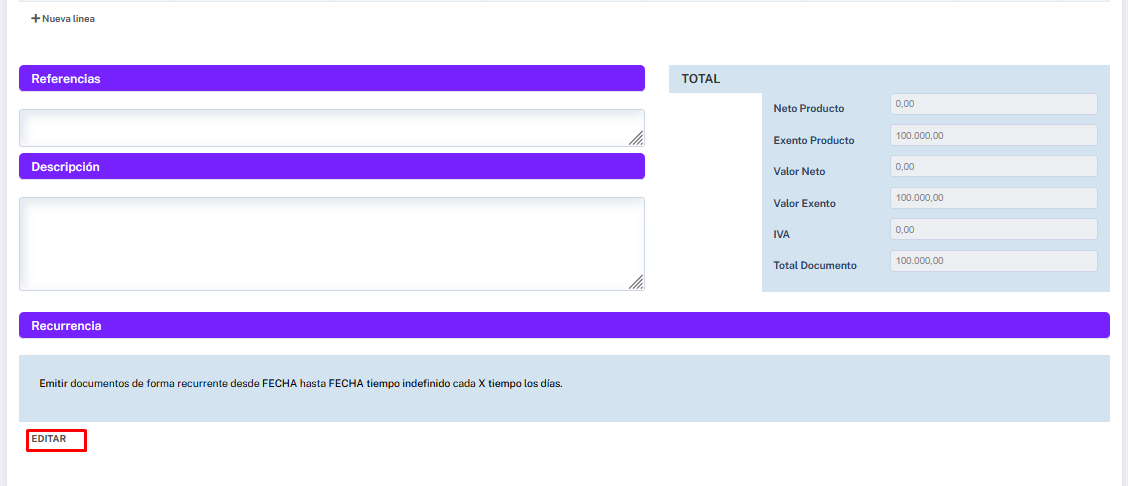
2. Luego se levantará una ventana para ingresar la Fecha Inicio, indicar la Frecuencia y el Estado.
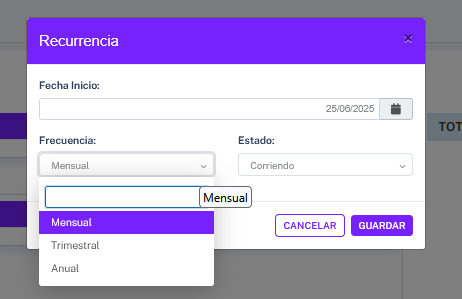
Nota Importante: La fecha de inicio, se utiliza para indicar la fecha de la próxima facturación, la que se efectúa el mes siguiente. Esto quiere decir que si yo indico fecha inicio 25-06-2025 la recurrencia se generará para el siguiente mes con fecha 25-07-2025. La recurrencia no se efectúa dentro del mismo mes, sino que para el mes siguiente.
Las Frecuencias puede ser Mensual, Trimestral o Anual y los Estados son Corriendo o Pausado.
- Una vez realizado quedará registrado en la tabla de Recurrencia, adjunto ejemplo.

-Mar-29-2022-09-27-25-32-PM.png?height=120&name=MicrosoftTeams-image%20(1)-Mar-29-2022-09-27-25-32-PM.png)